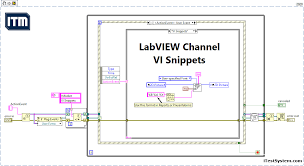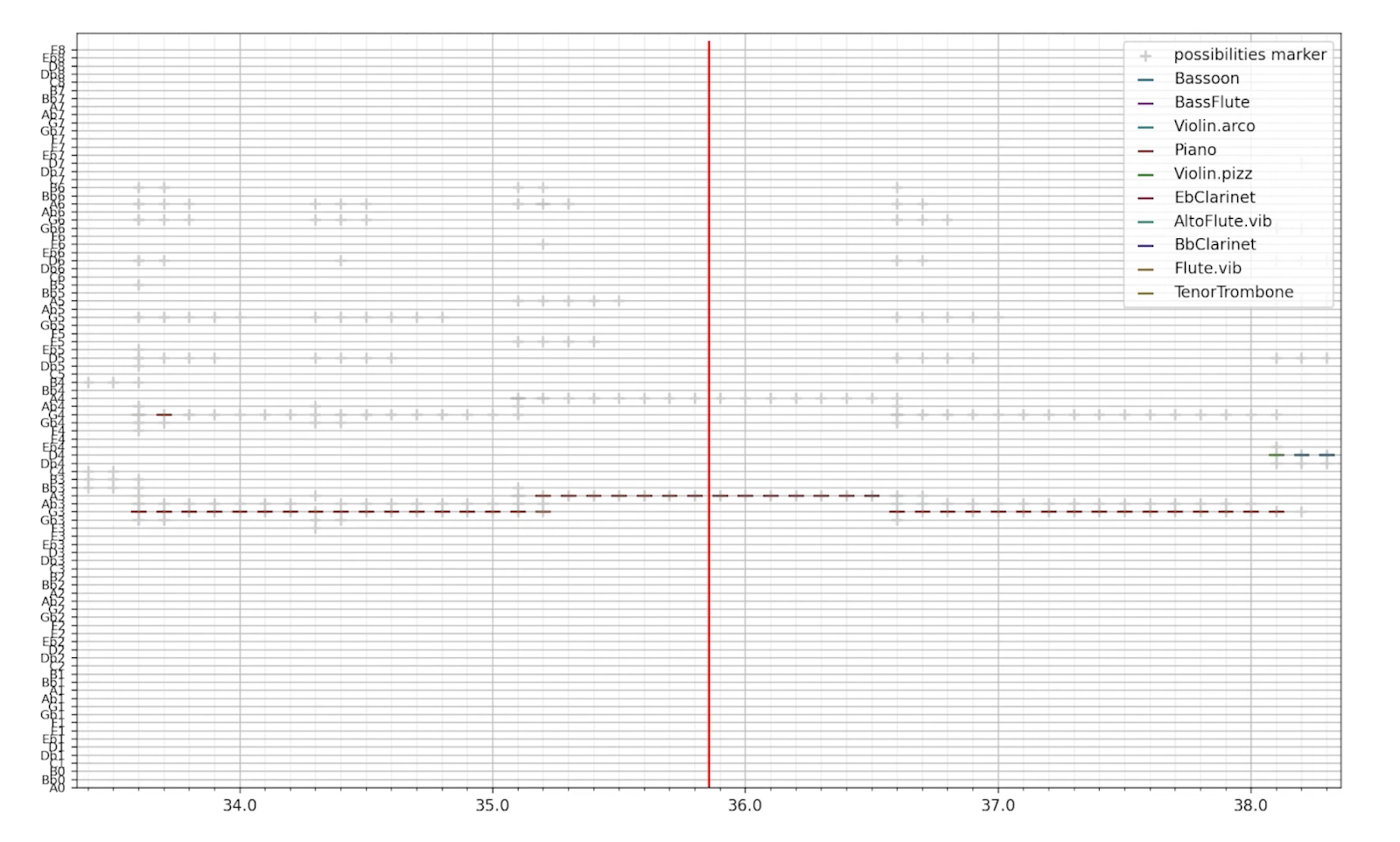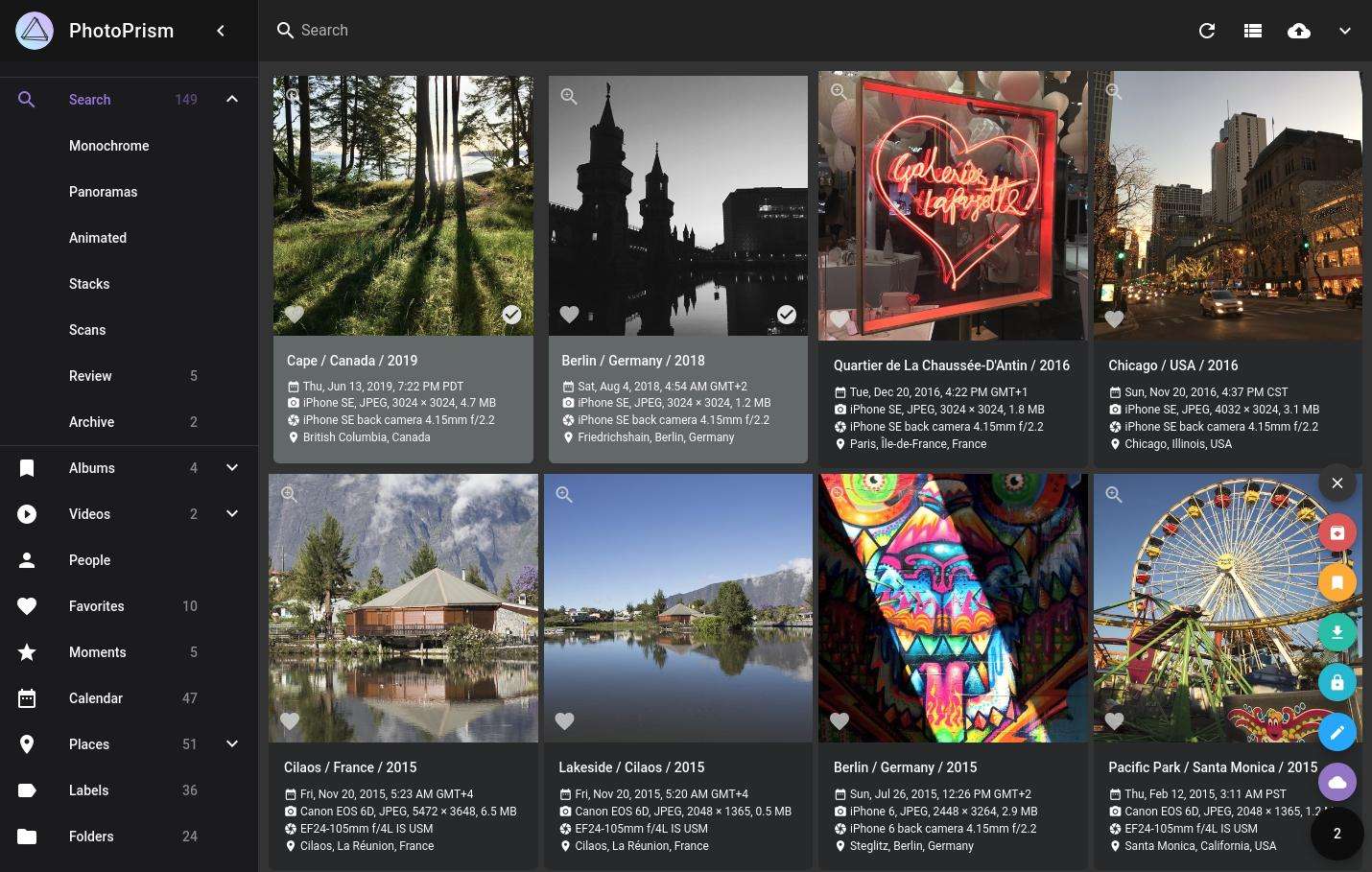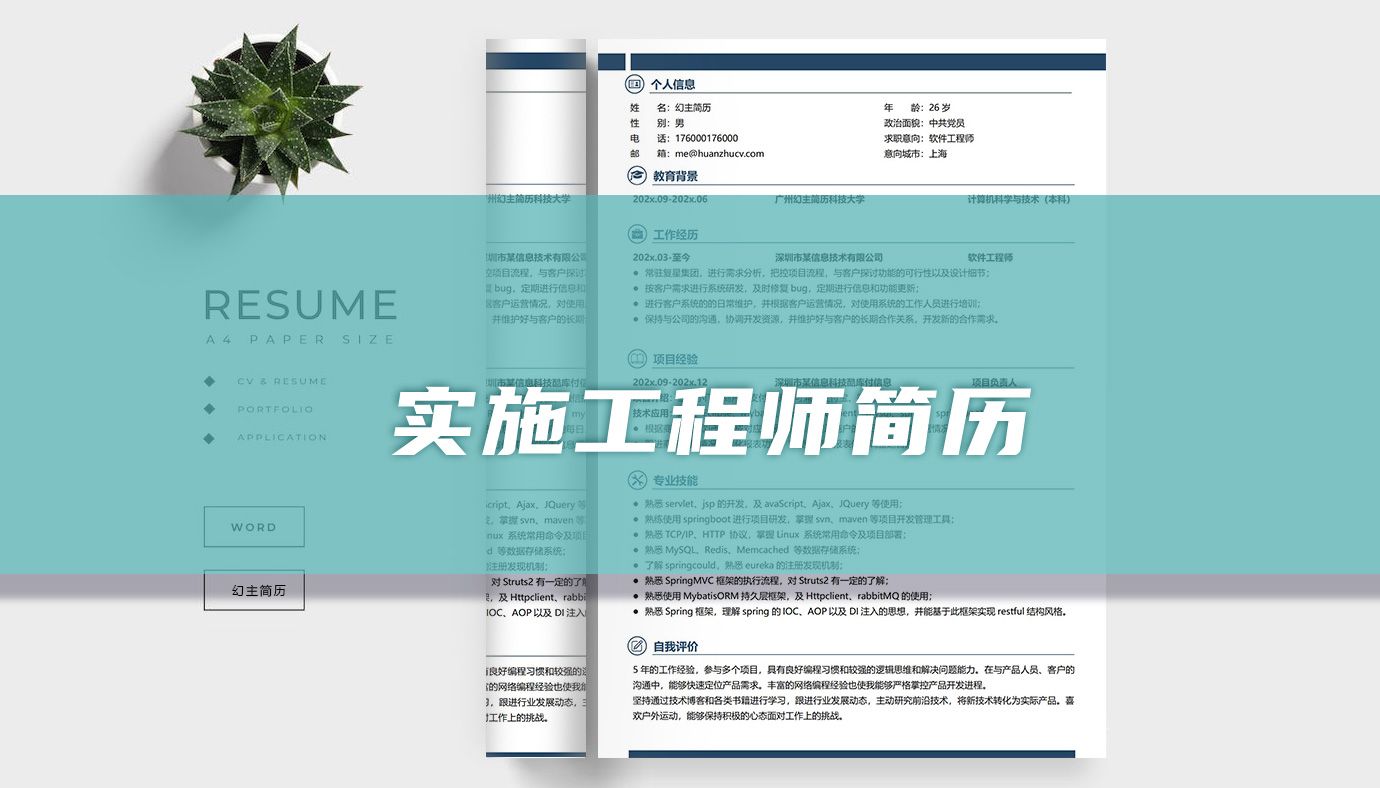目录
使用工具
Python将Excel文件转换为PDF
Python将Excel文件转换为带页码的PDF
Python将Excel文件转换为特定页面尺寸的PDF
Python将Excel文件转换为PDF并将内容适应到一页
Python将Excel文件转换为PDF/A
Python将Excel文件中的工作表转换为单独的PDF
Python将Excel工作表中的特定单元格区域转换为PDF
转换过程中可能遇到的问题及解决方案
总结

在日常工作中,我们常常需要将 Excel 文件转换成 PDF 格式以便共享或打印。相比于 Excel 文件,PDF 格式具备更好的兼容性和安全性,能确保数据内容和排版不变。在本篇博客中,我们将探讨如何使用Python以编程方式将Excel XLS或XLSX文件转换为PDF,内容涵盖从基础转换到高级设置的多种方法,以满足各种使用场景的需求。此外还介绍了转换过程中可能遇到的问题及解决方案。
- 将Excel文件转换为PDF
- 将Excel文件转换为带页码的PDF
- 将Excel文件转换为特定页面尺寸的PDF
- 将Excel文件转换为PDF并将内容适应到一页
- 将Excel文件转换为PDF/A
- 将Excel文件中的工作表转换为单独的PDF
- 将Excel工作表中的特定单元格区域转换为PDF
- 转换过程中可能遇到的问题及解决方案
使用工具
要在Python中实现Excel转PDF,首先需要安装Excel文件处理库。本文所使用的库是Spire.XLS for Python,它可以通过以下pip命令进行安装:
pip install Spire.XLSPython将Excel文件转换为PDF
将Excel文件转换到PDF的过程比较简单,只需要三个步骤:
- 创建Workbook类的对象。
- 使用Workbook.LoadFromFile()方法打开Excel XLS或XLSX文件。
- 使用Workbook.SaveToFile()方法将Excel文件保存为PDF。
实现代码:
from spire.xls import *
from spire.xls.common import *
# 打开Excel XLS或XLSX文件
workbook = Workbook()
workbook.LoadFromFile("测试.xlsx")
# workbook.LoadFromFile("测试.xls")
# 将Excel文件转换为PDF格式
workbook.SaveToFile("Excel转PDF.pdf", FileFormat.PDF)
workbook.Dispose()
Python将Excel文件转换为带页码的PDF
对于内容较长的文档,添加页码可以显著提高导航和可读性。将Excel文件转换为带页码的PDF不仅能帮助读者快速找到所需信息,还能使文档看起来更为专业。
下面是将Excel文件转换为带页码的PDF的具体步骤:
- 创建Workbook类的对象。
- 使用Workbook.LoadFromFile()方法打开Excel XLS或XLSX文件。
- 循环遍历Excel文件中的工作表,并使用Worksheet.PageSetup.CenterFooter属性在每个工作表的页脚中间位置插入页码。
- 使用Workbook.SaveToFile()方法将Excel文件保存为带页码的PDF。
实现代码:
from spire.xls import *
from spire.xls.common import *
# 打开Excel XLS或XLSX文件
workbook = Workbook()
workbook.LoadFromFile("测试.xlsx")
# 遍历文件中的每个工作表
for sheet in workbook.Worksheets:
# 在每个工作表的页脚中间位置插入页码,格式为 “第X页,共Y页”
sheet.PageSetup.CenterFooter = "第 &P 页,共 &N 页"
# 将Excel文件转换为带页码的PDF格式
workbook.SaveToFile("Excel转换为带页码的PDF.pdf", FileFormat.PDF)
workbook.Dispose()
Python将Excel文件转换为特定页面尺寸的PDF
在某些情况下,用户可能需要将Excel文件转换为具有特定页面尺寸的PDF,以满足打印或展示的要求。
在Spire.XLS for Python中,我们可以通过两种方式设置工作表的页面尺寸:
- 标准页面尺寸:使用Worksheet.PageSetup.PaperSize属性选择预定义的页面尺寸(如A4、A3等)。
- 自定义页面尺寸:使用Worksheet.PageSetup.SetCustomPaperSize()方法自定义页面尺寸;在该方法中,我们可以手动指定页面的宽度和高度。
下面是将Excel文件转换为特定页面尺寸的PDF的实现代码:
from spire.xls import *
from spire.xls.common import *
# 打开Excel文件
workbook = Workbook()
workbook.LoadFromFile("测试.xlsx")
# 遍历文件中的每个工作表
for sheet in workbook.Worksheets:
# 将每个工作表的页面尺寸设置为A3标准页面尺寸
sheet.PageSetup.PaperSize = PaperSizeType.PaperA3
# 或将每个工作表的页面尺寸设置为自定义页面尺寸
# sheet.PageSetup.SetCustomPaperSize(500, 500)
# 将Excel文件转换为PDF格式
workbook.SaveToFile("Excel转换为特定页面尺寸的PDF.pdf", FileFormat.PDF)
workbook.Dispose()
Python将Excel文件转换为PDF并将内容适应到一页
将Excel文件转换为PDF并确保内容适应到一页是处理大型电子表格时的理想选择。这种方法可以有效地缩放数据,以避免信息分布在多页上,从而提高可读性和整洁度。
通过Worksheet.PageSetup.FitToPagesTall和Worksheet.PageSetup.FitToPagesWide属性,我们可以将Excel工作表的内容适应到1页高度和1页宽度。
实现代码:
from spire.xls import *
from spire.xls.common import *
# 打开Excel文件
workbook = Workbook()
workbook.LoadFromFile("测试.xlsx")
# 遍历文件中的每个工作表
for sheet in workbook.Worksheets:
# 将工作表内容适应1页高度
sheet.PageSetup.FitToPagesTall = 1
# 将工作表内容适应1页宽度
sheet.PageSetup.FitToPagesWide = 1
# 将Excel文件转换为PDF格式
workbook.SaveToFile("Excel转PDF并适应页面.pdf", FileFormat.PDF)
workbook.Dispose()
Python将Excel文件转换为PDF/A
PDF/A是一种专为长期存档设计的PDF格式,确保文档在未来的可读性和完整性。将Excel文件转换为PDF/A能够满足行业标准,确保文件中嵌入的字体、元数据和数字签名等信息得到妥善保存。这对于需要遵循严格合规性的行业尤为重要,如金融和法律领域。
使用Spire.XLS for Python,我们可以将Excel文件转换为多种PDF/A格式,包括:
- PDF/A-1a
- PDF/A-1b
- PDF/A-2a
- PDF/A-2b
- PDF/A-3a
- PDF/A-3b
下面是将Excel文件转换为PDF/A-1a格式的实现代码:
from spire.xls import *
from spire.xls.common import *
# 打开Excel文件
workbook = Workbook()
workbook.LoadFromFile("测试.xlsx")
# 指定PDF/A标准为PDF/A-1a
workbook.ConverterSetting.PdfConformanceLevel = PdfConformanceLevel.Pdf_A1A
# 将Excel文件转换为PDF/A-1a格式
workbook.SaveToFile("Excel转换PDFA.pdf", FileFormat.PDF)
workbook.Dispose()
Python将Excel文件中的工作表转换为单独的PDF
在需要单独分享Excel文件的每个工作表时,将它们转换为单独的PDF文件是一种有效的解决方案。
使用Spire.XLS for Python提供的Worksheet.SaveToPdf()方法,我们可以将Excel文件的工作表转换为单独的PDF文件。
实现代码:
from spire.xls import *
from spire.xls.common import *
# 打开Excel文件
workbook = Workbook()
workbook.LoadFromFile("测试.xlsx")
# 遍历文件中的工作表
for sheet in workbook.Worksheets:
fileName = sheet.Name + ".pdf"
# 将每个工作表保存为单独的PDF
sheet.SaveToPdf(fileName)
workbook.Dispose()
Python将Excel工作表中的特定单元格区域转换为PDF
有时,用户可能只希望将Excel工作表中的特定单元格区域转换为PDF,而不是整个工作表。这种选项允许用户精确控制所共享或打印的数据,确保只包含最相关的信息。通过定义打印区域,用户可以轻松生成仅包含所需数据的PDF文档,提升文件的专业性和针对性。
通过Worksheet.PageSetup.PrintArea属性,我们可以控制需要转换为PDF的单元格区域。
实现代码:
from spire.xls import *
from spire.xls.common import *
# 打开Excel文件
workbook = Workbook()
workbook.LoadFromFile("测试.xlsx")
# 获取第一个工作表
worksheet = workbook.Worksheets[0]
# 指定需要转换的单元格区域
worksheet.PageSetup.PrintArea = "A1:C5"
# 将指定的单元格区域保存为PDF
worksheet.SaveToPdf("单元格区域转PDF.pdf")
workbook.Dispose()
转换过程中可能遇到的问题及解决方案
Spire.XLS在转换时会在系统中查找Excel文档中所使用的字体来绘制PDF。如果没有找到一样的字体,则会使用近似字体进行绘制。如果近似字体也没有,则可能会抛出字体缺失异常。因此,如果 PDF 字体显示异常,或出现缺少字体错误,我们需要检查系统中是否安装了Excel文档中所使用的字体。如果不想安装字体,可以将字体文件放在一个具有访问权限的文件夹下,然后通过代码指定字体文件夹的路径:
from spire.xls import *
from spire.xls.common import *
# 打开Excel文件
workbook = Workbook()
workbook.LoadFromFile("测试.xlsx")
# 指定字体文件夹的路径
workbook.CustomFontFileDirectory= [("Fonts/")]
# 将Excel文件转换为PDF
workbook.SaveToFile("Excel转PDF指定字体路径", FileFormat.PDF)
workbook.Dispose()总结
由于篇幅有限,本文仅介绍了七种转换设置。实际上,还有许多其他选项可供选择,例如调整或删除Excel工作表的页边距(如worksheet.PageSetup.LeftMargin = 0),以改变PDF页面边缘的空白区域宽度。
本文完结。